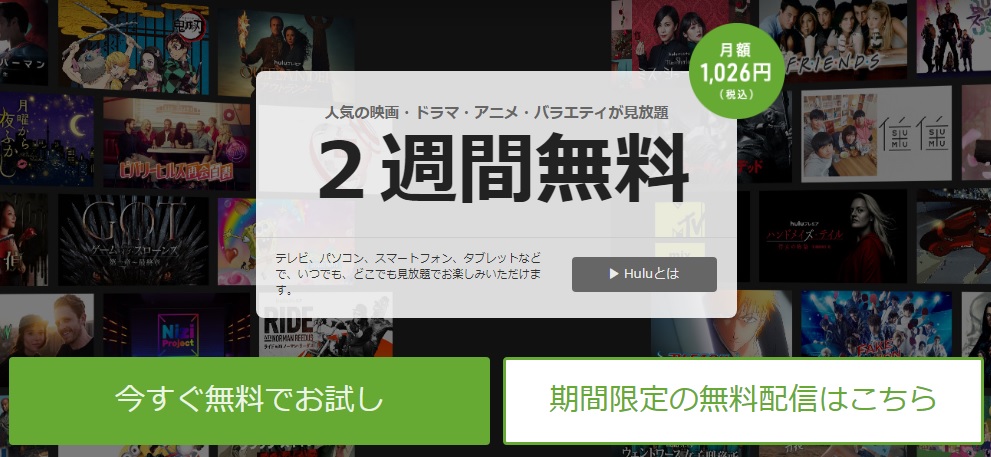
Huluの解約方法がわからず、解約できないままになっていませんか?
- 今すぐ解約したい
- 解約方法を知っておきたい
- 解約方法がわからない
そこで今回はHuluの解約方法を解説します。また解約にあたっての疑問も合わせて解説するので、解約の際の参考にしてください。
この記事でわかること
Huluの解約はわかりづらい?

Huluの解約方法を調べてみると、「解約方法がわからない」「解約できない」という評判が見つかりました。
huluに登録したメールアドレスがわからないのでhulu解約できません
— さもえど (@matsukazecp) 2015年5月25日
Hulu解約しようとログインしようとしたらできないし。まずメールアドレスとかIDもわからないし…。
— Asanon@FF14Anima (@asanon_ff14) 2018年8月14日
huluの解約の仕方わからない
— Yasu4923【🍖🎹】 (@Yasu14923) 2017年10月1日
上記のようにHuluの解約方法がわからず、悩んでいる方は多いです。また「解約のタイミングがわからない」という口コミもありました。
Hulu解約方法は全13通り

Huluの解約は決済方法によって異なります。
- クレジットカード
- ドコモ払い
- auかんたん決済
- ソフトバンクまとめて支払い
- Hulutチケット
- iTunesStore決済
- Paypal
- Yahoo!ウォレット
- Amazonアプリ内決済
- mineoオプションサービス
- BB.exciteオプションサービス
- ケーブルテレビ決済
- eoオプションサービス
今回は全決済方法の解約方法を全て解説します。
基本的な解約方法
基本的にはHuluのウェブサイトから解約できます。アプリ版では解約できません。また無料期間での解約は即時解約になる場合がほとんど(決済方法によって異なる)。無料期間が残っていても無効になってしまうので注意しましょう。
解約手順は以下の通りです。
1.Huluアカウントページにアクセス
2.メールアドレスとパスワードでログイン
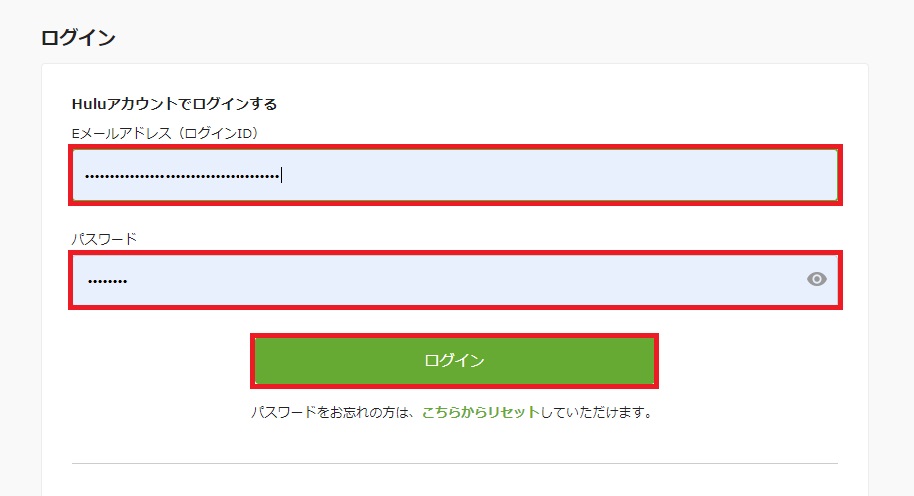
3.プロフィール選択画面でオーナープロフィールを選択
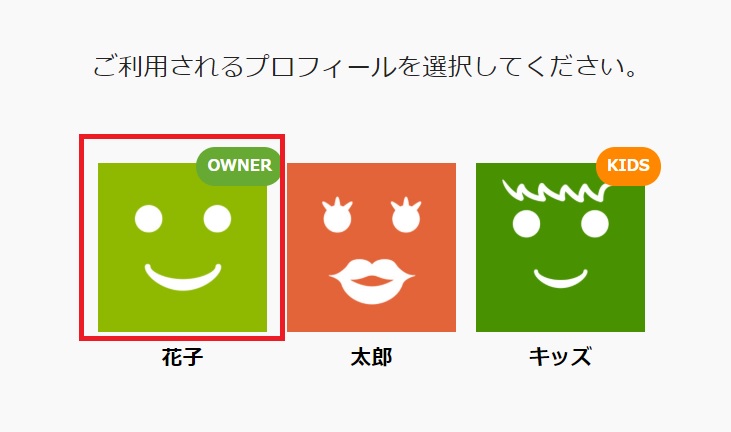
4.パスワードを入力し「進む」を選択
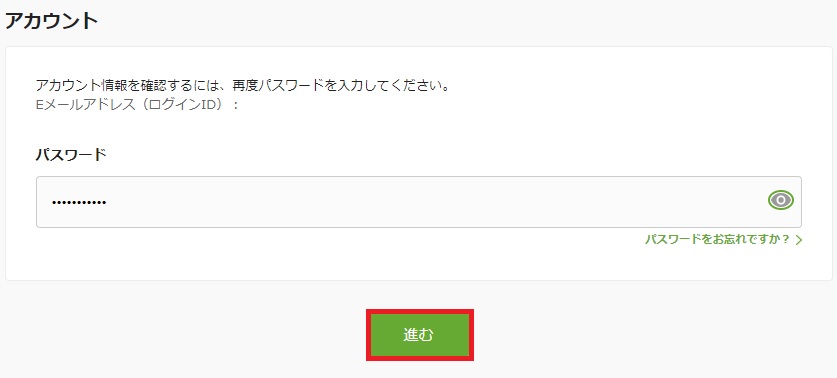
5.アカウントページ内「解約する」を選択

6.「ご解約の前に」のページが表示されたら下部までスクロールし「解約ステップを進める」を選択
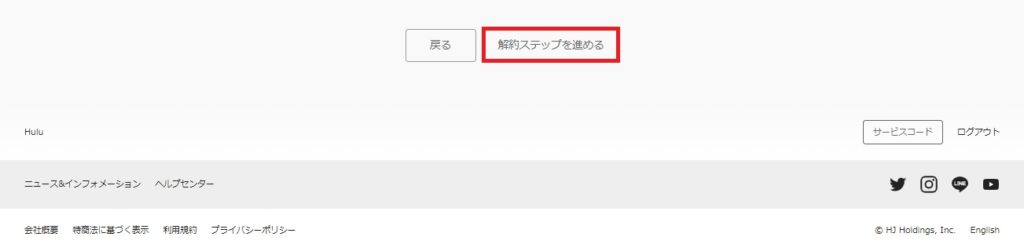
7.アンケート回答(任意)
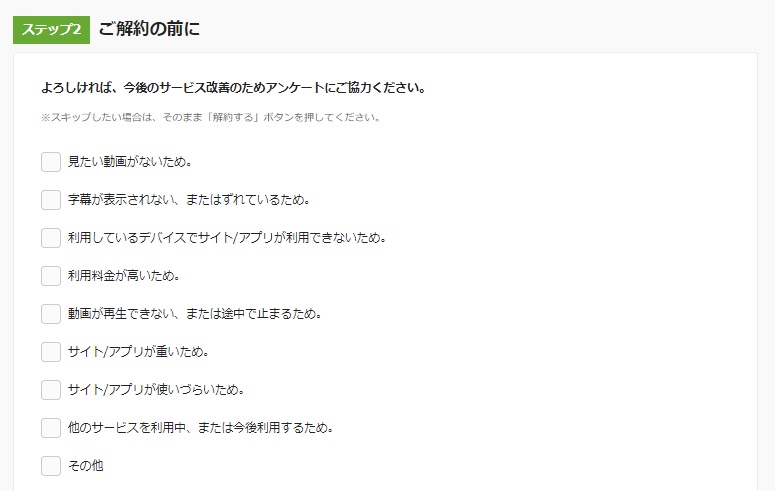
8.「解約する」を選択
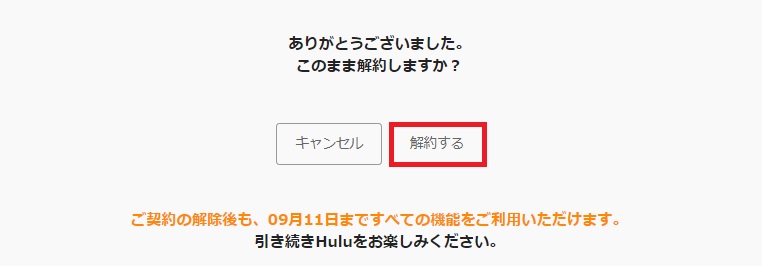
9.アカウントページに「まもなくご契約が解除されます」と表示されれば解約手続き完了

「〇月〇日まで全ての機能をご利用いただけますので、引き続きHuluをお楽しみください」と、表示されてる日にちまではサービス利用可能です。
7つの決済方法は基本方法で解約可能
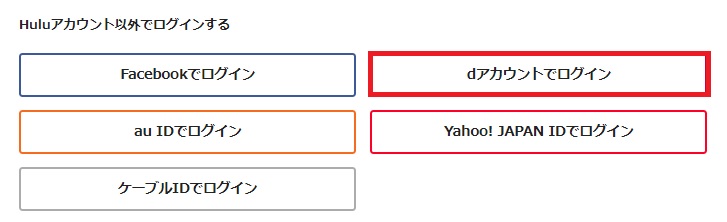
基本の解約方法は7つの決済方法に対応しています。
- クレジットカード
- ドコモ払い→ログイン時に「dアカウント」でログイン
- au簡単決済→ログイン時に「au ID」でログイン
- ソフトバンクまとめて支払い・ワイモバイルまとめて支払い
- Hulu チケット
- Paypal
- Yahoo! ウォレット→ログイン時に「Yahoo!JAPAN ID」でログイン
iTunes Store決済の解約方法
iTunes決済の場合は、次回請求日前日(24時間前)までに手続きをしなければいけません。無料期間中の場合、残りの期間も視聴可能です。iTunes決済の解約手順は3つ。
iPhoneやタブレットからの操作
- AppStoreサブスクリプション
- 「Hulu」を選択
- 「サブスクリプションをキャンセル」を選択
- Hulu の項目内「〇月〇日に終了予定」と表示されていれば解約完了
PCからの操作方法
- iTunesを起動
- メニューバーの「アカウント」からマイアカウントを表示
- Apple ID のパスワードを入力
- 設定の登録から「管理」を選択
- 「Hulu」を選択
- 「登録をキャンセル」または[トライアルをキャンセル]を選択
AppleTVの操作方法
- Apple TV のホーム画面から「設定」
- 「ユーザおよびアカウント」からアカウントを選択
- 「サブスクリプション」を選択
- 「Hulu」を選択
- 「登録をキャンセルする」を選択
Amazonアプリ内決済の解約方法
Amazonアプリ内決済はウェブサイトから解約可能です。アプリからは解約できません。手順は以下の通りです。
1.Amazonにアクセスしてログイン
2.画面右上の「アカウント&リスト」を選択
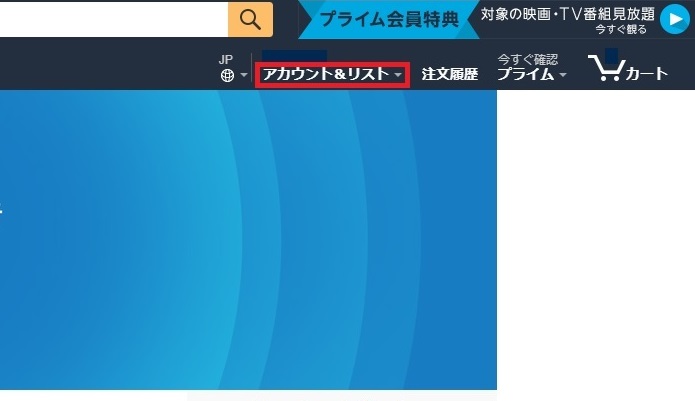
3.「アプリライブラリと端末の管理」を選択
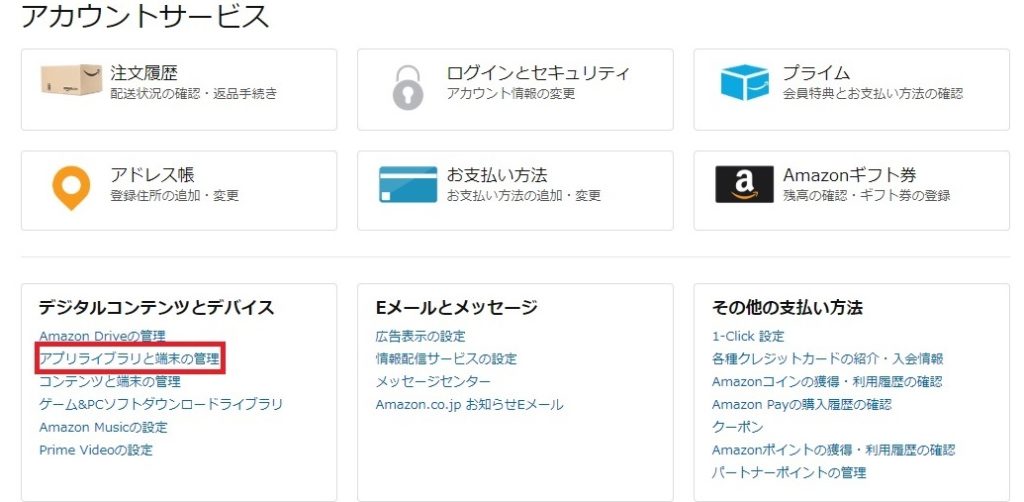
4.画面左の「管理」から「定期購読」を選択

5.Hulu アイコンの右に表示されている「アクション」を選択

6.「自動更新をオフにする」を選択
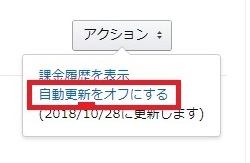
7.ポップアップ内に表示されている「自動更新をオフにする」を選択
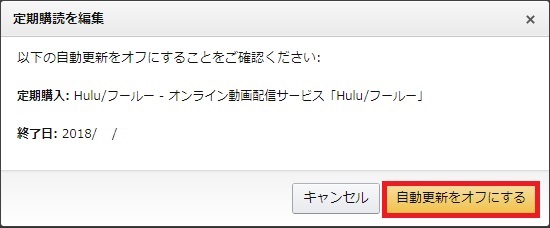
8.「定期購読の自動更新はオフになっています」が表示されれば手続き完了
mineo オプションサービスの解約方法
mineo オプションサービスの解約手順は以下の通りです。
1.mineoにアクセスしてログイン
2.画面下部「ご利用状況の確認」から「ご契約コンテンツ照会」
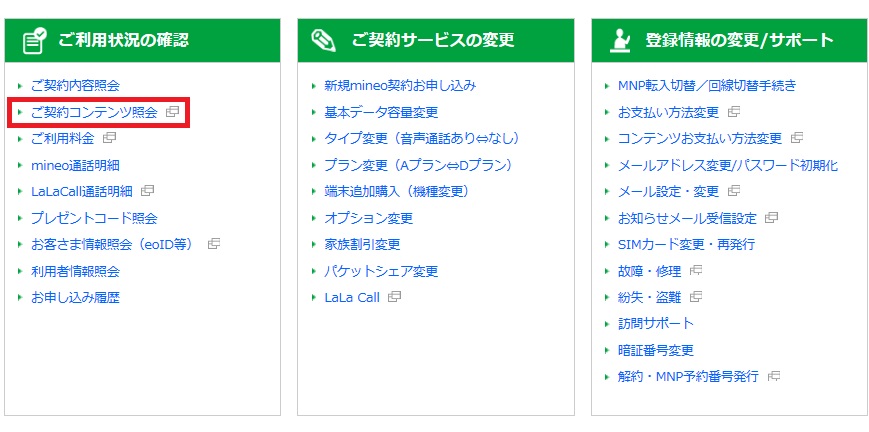
3.「コンテンツの解約はこちらへ」を選択
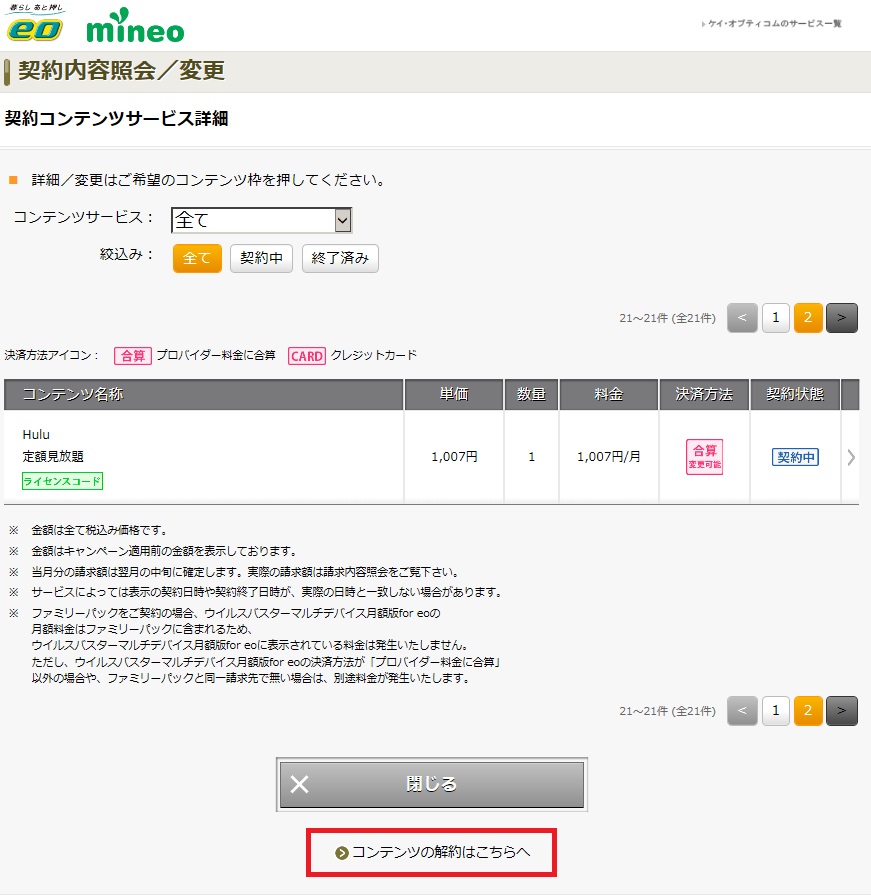
4.「Hulu」の項目右側の「解約」を選択
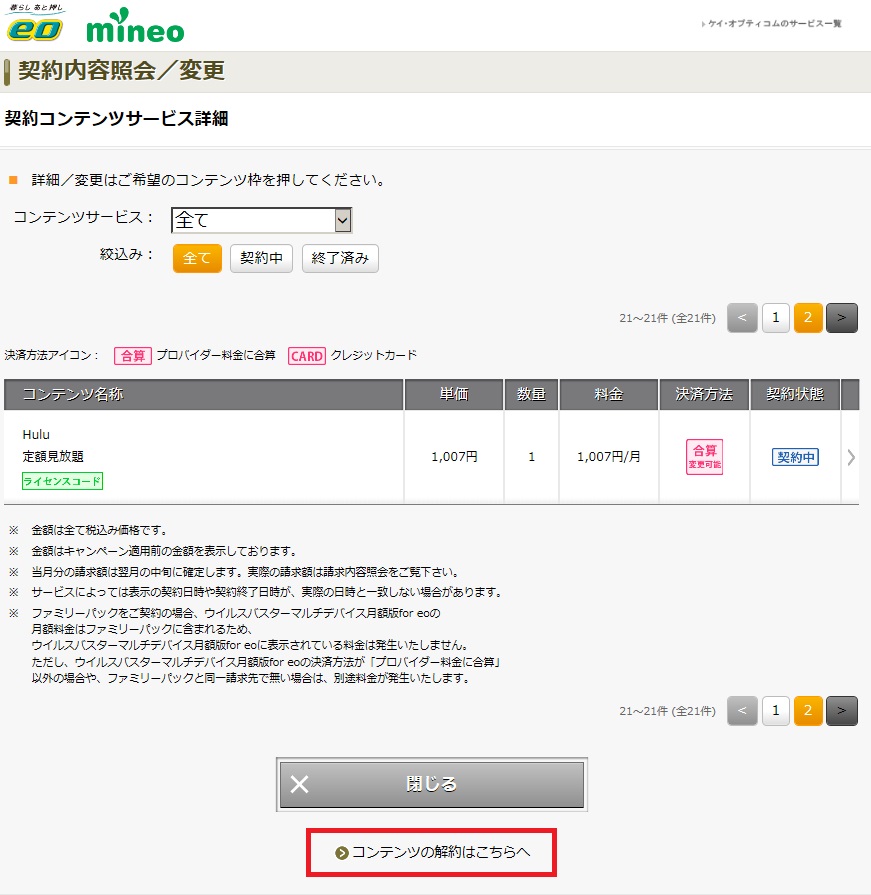
5.画面下部の「解約」を選択
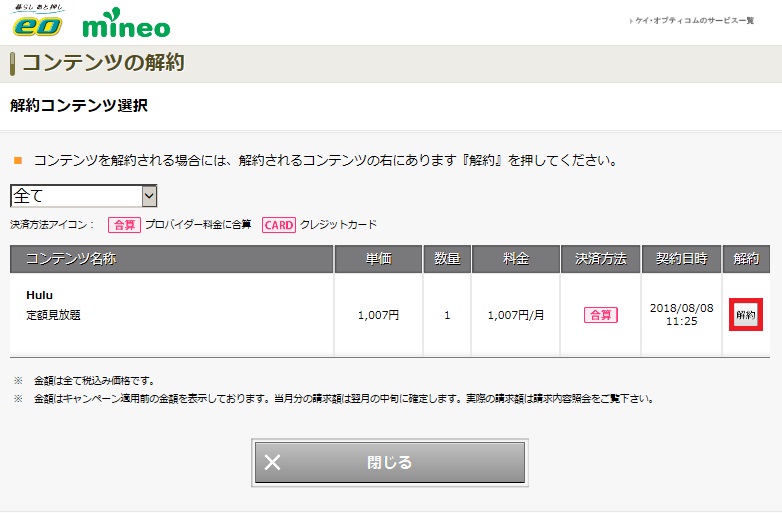
BB.excite オプションサービスの解約方法
BB.excite オプションサービスの解約手順はパソコンとスマホで異なります。パソコン版の解約方法は以下の通りです。
1.exciteにアクセスしてログイン
2.「登録情報」を選択
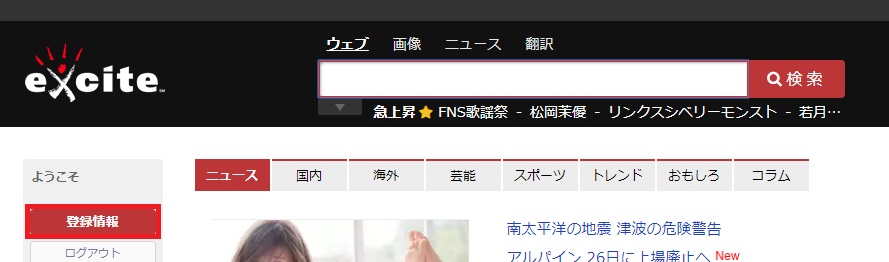
3.「有料サービス利用状況」を選択
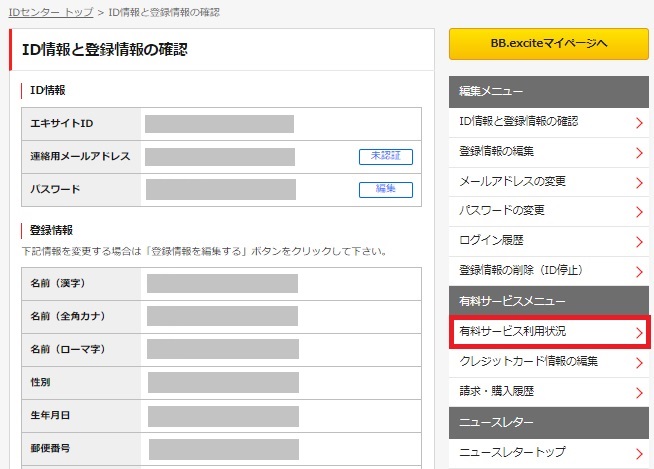
4.「Hulu」内の「解約」ボタンを選択
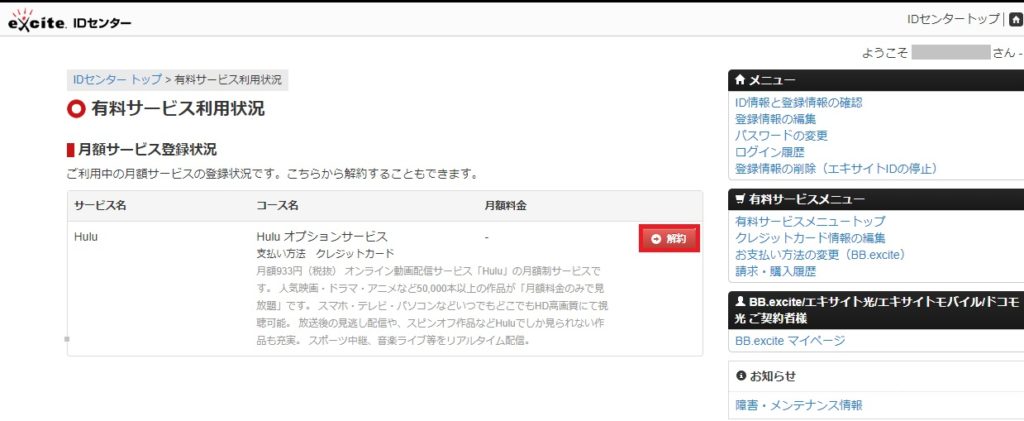
5.「解約する」を選択
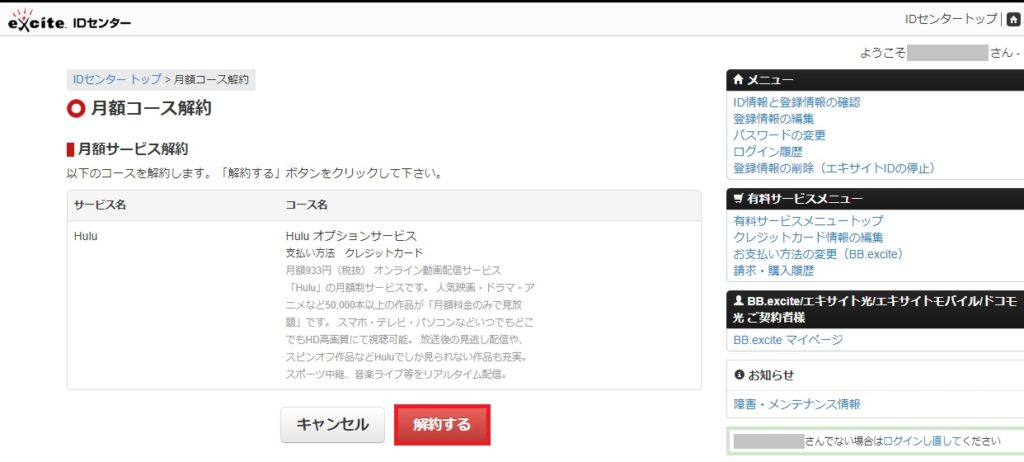
スマホの場合は以下の手順になります。
- exciteにアクセスしてログイン
- 「サービス一覧」を選択
- 「IDセンター」を選択
- メニューから「有料サービス利用一覧」を選択
- 「Hulu」内の「解約」ボタンを選択
eo オプションサービスの解約方法
eoオプションサービスの解約方法は以下の通りです。
1.eoマイページにアクセスしログイン
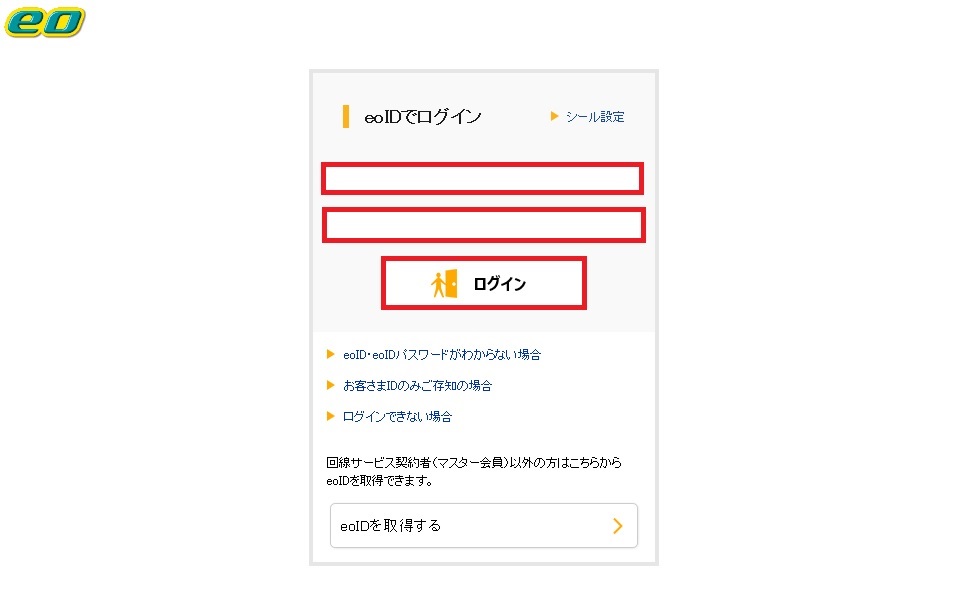
2.「コンテンツサービス」を選択
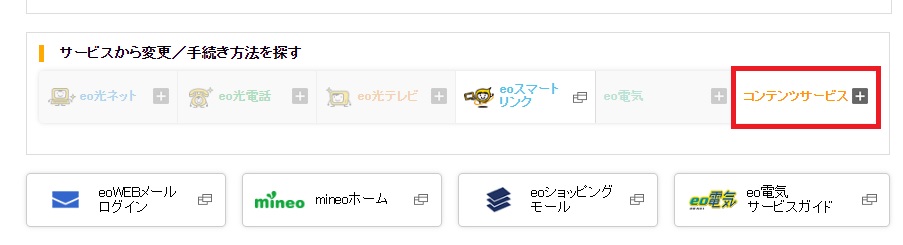
3.「サービス解約」を選択
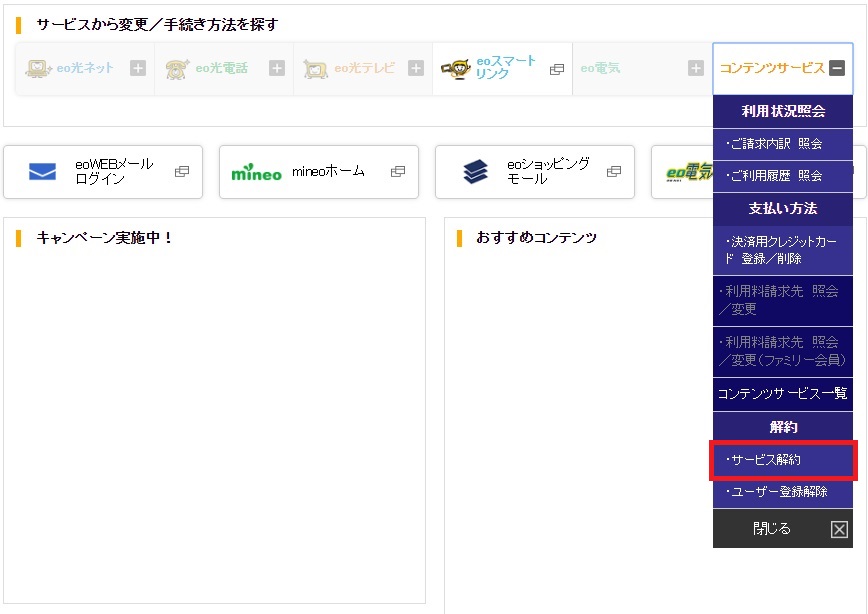
4.「Hulu」の「解約」を選択
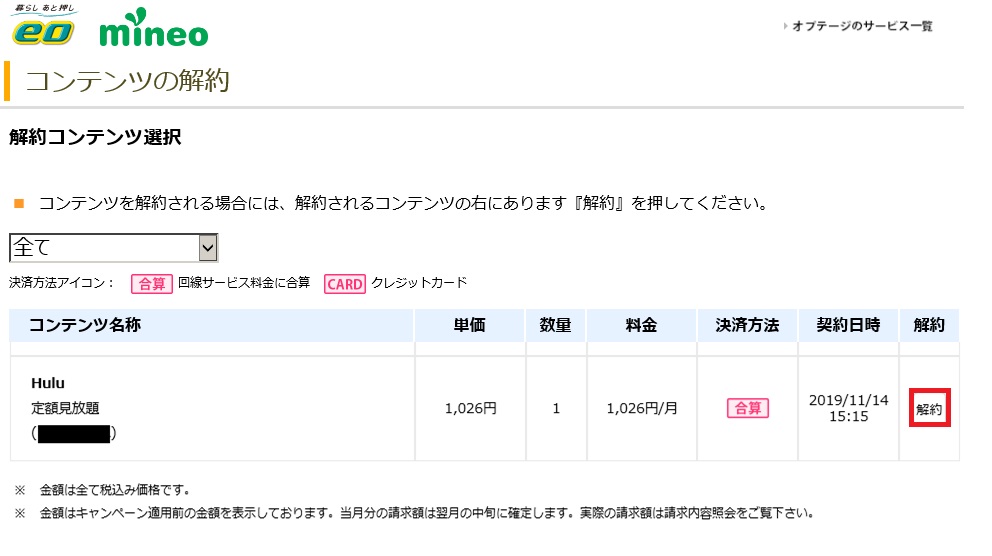
5.解約理由をチェックして「解約」
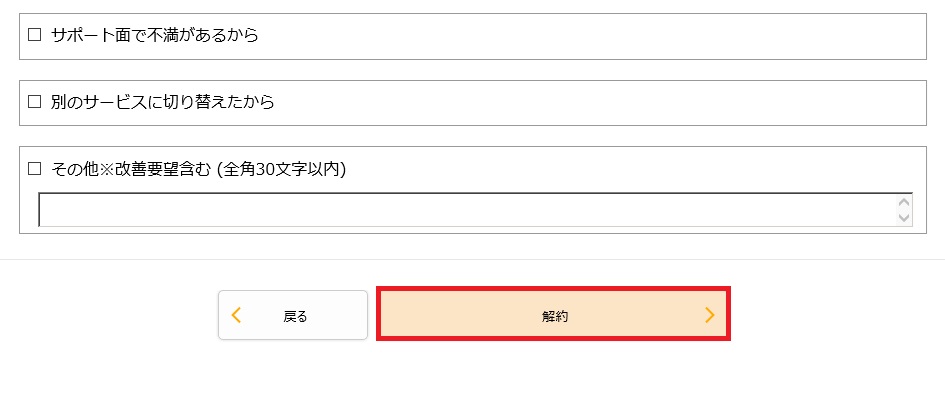
6.ポップアップの確認画面が表示されたら「OK」
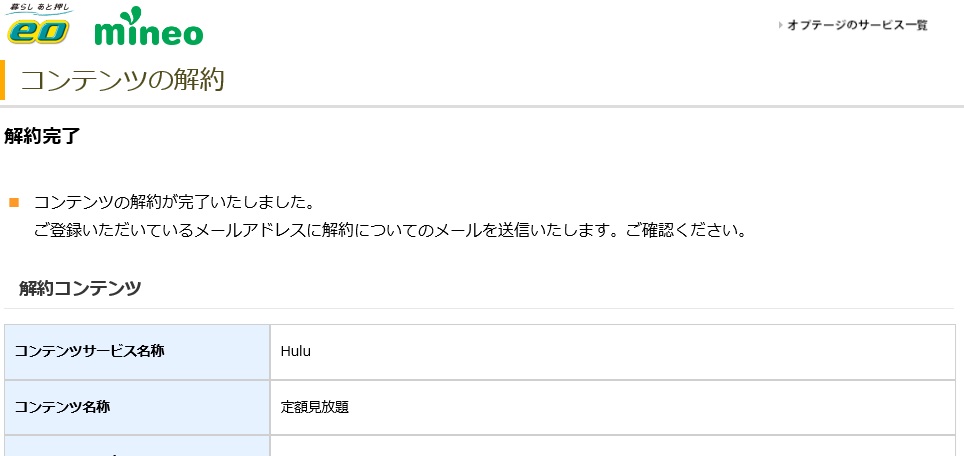
7.「解約完了」画面が表示されたら完了
ケーブルテレビ決済の解約方法
ケーブルテレビ決済の場合は、契約中のケーブルテレビ局で解約を行っているので、ケーブルテレビ局まで直接連絡してください。
Huluを解約の疑問点
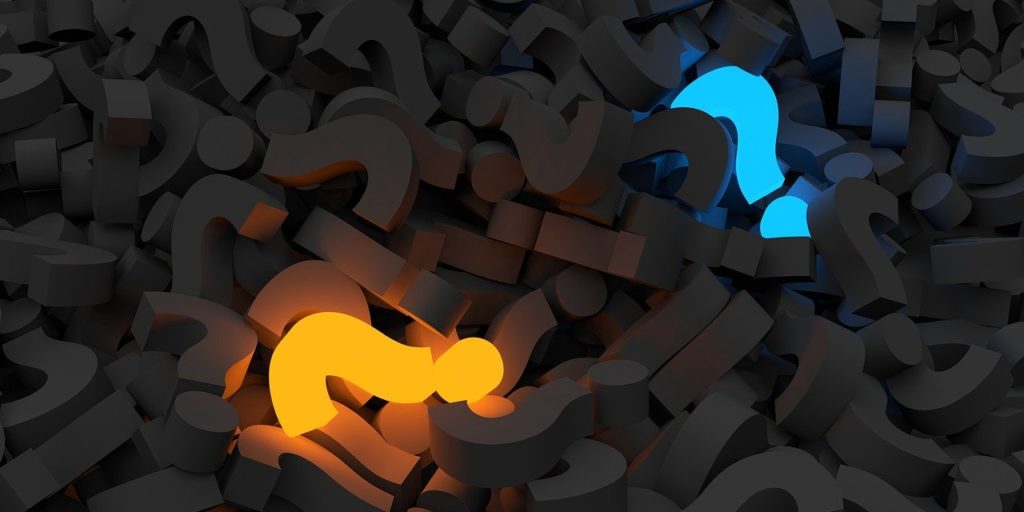
Huluを解約する上で、よくある質問や疑問点を解説します。上記の解約方法でわからなかった部分は、以下を参考にしてください。
解約ボタンが出てこない
Huluのアカウントページで解約ができない場合は、Hulu内で解約できない決済を利用している可能性があります。以下の決済方法はHuluページ内では解約できないので、一度確認してみましょう。
- iTunes Store 決済
- Amazon アプリ内決済
- mineo
- BB.excite
- ケーブルテレビ決済
- eo
上記の決済方法の場合、解約方法を参考に各ページから解約を行ってください。またHuluページ内で「再契約する」と表示される場合は、登録未完了または解約済みの状態です。現時点で解約されてるので、解約する必要はありません。
「現在、決済処理中のためお支払い情報の編集ができません。 」と表示されてる場合は、請求日の決済処理時です。決済処理時は解約手続きができないので、日時を改めて手続きしましょう。
無料トライアル中でも解約可能?
無料トライアル中でも解約は可能です。トライアル中の解約であれば請求は発生しないので、無料で楽しみたいならトライアル中に解約しましょう。1日でも過ぎてしまうと料金が発生するので注意してください。
また無料トライアルは一度のみで、解約後に再度登録すると有料会員になります。無料トライアルを利用する場合は、無料期間ギリギリまで使うのが良いでしょう。
解約手続きを取り消したい
6つの決済方法の場合は、解約の取り消しも可能です。
- クレジットカード
- Paypal
- Huluチケット
- iTunesStore
- Amazonアプリ内決済
- ケーブルテレビ決済
それぞれの取り消し方法は以下の通り。
クレジットカード/Paypal/Huluチケット
- それぞれのアカウントページにアクセスしログイン
- 「再契約」を選択
iTunes Store 決済
- ホーム画面から「設定」
- 「iTunes Store と App Store」
- 「AppleID」を選択
- 「AppleIDを表示」
- 「登録」を選択
- 「Hulu」を選択
- 「オプション」から取り消し可能
PCの場合は以下の手順になります。
- iTunes を起動
- アカウントから「マイアカウントを表示」
- Apple ID のパスワードを入力
- 設定の登録から「管理」を選択
- 「Hulu」の「編集」を選択
- 「1,050 で登録する」を選択
Amazonアプリ内決済
- Amazonサイトからログイン
- 画面右上の「アカウント&リスト」を選択
- 「アプリライブラリと端末の管理」を選択
- 画面左の「管理」から「定期購読」を選択
- Huluアイコンの右に表示される「アクション」を選択
- 「自動更新をオンにする」を選択
- ポップアップ内の「自動更新をオンにする」を再度選択
ケーブルテレビ決済
解約方法と同様、契約中のケーブルテレビ局で解約手続きの取り消しを承っているので、ケーブルテレビ局まで連絡してください。
契約再開はできる?

Hulu解約後も登録していたメールアドレスとパスワードを使えば、再度ログイン、再度契約可能です。前に使用していたアカウントそのままで再契約できますが、無料期間はなく、すぐに有料会員になります。
完全にアカウントを削除したい
上記で解説したように、Huluを一度解約してもアカウントは残ってしまいます。再開する時には便利ですが、再開する気がないならアカウント情報を完全に削除しておきたいですよね。アカウントを完全に削除する場合には、Huluヘルプセンターから削除依頼を出しましょう。
Huluヘルプセンターの「お問合せ」をクリックすると、「メールでのお問合せ」「お電話でのお問合せ」の2種類が表示されるので、やりやすい方を選んでください。
メールの場合は以下を入力
- メールアドレス
- 名前
- カテゴリ(解約全般を選択)
- 件名
- 本文
本文にアカウントを削除してほしい旨を記載して、送信してください。電話問い合わせの場合は、以下の情報を参考にしましょう。
| 受付時間 | 10:00~21:00(年始のみ休業) |
|---|---|
| 固定電話 | 0120-834-126(無料) |
| 携帯電話 | 050-3851-3926(有料) |
| 混雑が予想される時間帯 | 10:00~11:00 |
まとめ
Huluは決済方法によって解約方法が異なるので、まず自分の決済方法を確認しておきましょう。決済方法が分からないと、解約手続きに進めません。
また解約した場合でも再開は可能なので、自分の好きなタイミングで解約しても問題ないでしょう。次回使いたいと思ったタイミングで再開してください。


